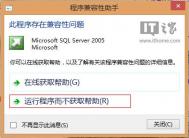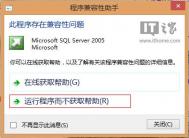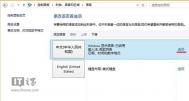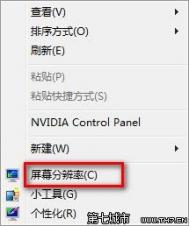如何在Win8.1系统下安装运行SQL Server 2005图文教程
按正常情况,在Win8/Win8.1系统下安装微软的SQL Server 2005套件会存在兼容问题,即使安装完,最后的结果就是导致其服务项无法正常启动。
如果用户创建使用的项目非要按照SQL Server 2005的标准进行运行和调试情况下,那如何才能在微软最新的Windows8/Windows 8.1下正常使用SQL Server 2005套件呢?下面简单介绍利用文件替换法,解决其服务项无法正常启动的临时方案。当然还是建议使用SQL Server 2008以上的数据库,具体操作步骤:以选择安装64位的数据库开发版套件为例。
1、运行安装程序,如果出现兼容性问题就选择运行程序而不获取帮助

2、选择64位的安装


3、选择自己需要安装的服务组件

4、选择内置系统账号

5、选择混合模式登陆,并输入登陆数据库的密码

6、当出现Sql Server 2005无法启动时,这个时候就不先点击重试或者取消。

7、在Sql Server 2005的安装目录下,例如在C:Program FilesMicrosoft SQL ServerMSSQL.1MSSQLBinn文件夹下,找到sqlservr.exe和sqlos.dll这两个文件(提前重命名备份下),然后用以下附件中其他两个Sql Server 2005 SP4版本的文件,进行替换。

8、当完成SQL Server 2005安装后,先不启动套件,而是先强制停止SQL Server的服务项目。(进入计算机管理,选择SQL Server配置管理器,禁止SQL Server 2005相应的服务项目)

9、随后把之前备份的2个文件覆盖回去,接着立即打上Sql Server 2005 SP4补丁。

微软官方Sql Server 2005补丁 下载地址:http://www.microsoft.com/zh-cn/download/details.aspx?id=7218

10、安装完Sql Server 2005 SP4补丁后,立即重启电脑,便可正常启动SQL Server 2005管理工具套件。
(本文来源于图老师网站,更多请访问http://m.tulaoshi.com/windowsxitong/)
注:更多精彩教程请关注图老师电脑教程栏目,图老师电脑办公群:189034526欢迎你的加入
Win8.1个性化你的开始屏幕
1、背景壁纸
与Win8相比,这是Win8.1个性化功能中一项全新的特色之一。系统允许在传统桌面和现代的开始屏幕上使用同一张背景壁纸,并支持不定时的幻灯片式变换。这项简单的设置让用户可以减少之前两个界面带来的视觉差别。

操作如下:右击桌面上的开始按钮,选择导航,勾选在开始屏幕上显示我的桌面背景。

2、开始屏幕个性化设置
在这里可以设置新版开始屏幕界面内标题栏的色彩设置,以及其他支持色彩设置的区域。所有的设置都是实时预览的,只需要指针点击,即可切换预览所有的色彩。

操作如下:在开始屏幕界面上,鼠标移至右下角呼出超级Charm栏,选择设置,即可完成个性化设置,包括背景颜色和个性色。

3、布置属于你的开始屏幕
Win8.1引入了支持个性化设置的新版的尺寸模式,分别为大,中,宽和小四种尺寸。同时也支持将应用程序取消固定在开始屏幕上、卸载应用程序、调整应用大小和关闭/开启动态磁贴功能。

操作如下:在开始屏幕上,右击需要设置的APP应用程序,即可完成大小调节,是否卸载,是否开启动态磁贴等功能

注:如果你最喜爱的应用程序没有显示在开始屏幕上,你可以点击向下箭头,查阅所有已安装的应用程序,然后将所需要的应用程序固定在开始屏幕上。

4、重命名分组归类
唯一可以对开始屏幕的各种应用分组归类的方法就是:在开始屏幕界面上,右击,选择自定义后,然后会出现分组标签栏,即可快速对应用程序组分类命名。最后就可以看到一组组整齐的应用组。

5、支持多个应用批量操作
如果需要批量卸载从Windows Store下载的App应用,你可以选择多个所需要卸载的应用,然后批量卸载。除此之外也支持调准应用尺寸,或者开启/关闭动态磁贴功能。

操作如下:在开始界面,右击,选择自定义后,即可完成多个应用程序的批量操作。
6、所有应用的归类设置
Win8.1也支持对于所有已安装的应用程序的归类设置。但是该功能没有开始屏幕的个性化设置那么直观,只支持按名称、按安装时间、按使用频率、按类别,建议按照使用频率归类,提高平时的操作效率。

操作如下:在所有应用界面下,选择右侧的分类,即可选择按名称、按安装时间、按使用频率、按类别的分类方法。
Win8.1文件隐藏将任意文件隐藏到图片
Windows系统为文件隐藏提供多种方法,比如系统自带隐藏文件夹,高级用户可以隐藏分区,或者加密压缩文件。但如果能将文件隐藏到普通图片中,这样的文件隐藏将更彻底。下面就介绍下在Win8.1平台上如何用命令符隐藏任意文件到图片中。
例如:将一个Docx机密文档隐藏到一张普通的JPG图片中。例如两个文件的路径放置在D:file文件下(注意:文件名以及路径名不能有中文),并且开启资源管理器的文件显示后缀功能。

具体操作:
1、使用组合键Win+X,选择管理员:命令提示符
输入copy /b d:fileimg0.jpg + d:fileWin8.docx d:fileimg0.jpg
//复制需要隐藏的Win8.docx文档到img0.jpg图片中,完成隐藏设置

2、然后系统提示复制一文件,说明隐藏文件成tulaoshi.com功,然后就可以删除原先的Win8.docx文档。并且图片的体积也增大不少,增加的部分就是原先的Docx文档的体积。

3、稍后我们将img0.jpg重命名为Win8.docx,然后双击打开发现Word已经可以浏览了

(重命名过程中会有文件被损坏的警告,点确定恢复即可正常打开该文档)

最后,一份机密的文档就已障眼法的方式隐藏起来,同样该方法有适用于其他格式的文件,例如电子表格,PPT这类的文档。

找回Win8.1隐藏的系统体验评分
从微软Vista系统开始,微软为系统引入了一项性能信息和工具功能,用来检测系统体验评分,这项功能可以用于简单的电脑硬件性能的参考,一直延续Windows7,Windows8系统,但是到了Win8.1预览版以及Win8.1正式版后,这项功能直接默认隐藏,不再直观向用户显示。

为什么说是隐藏呢?
因为系统体验评分功能,就是WinSAT,用于Vista,Win7,Win8的性能信息和工具功能。而升级到Win8.1后,系统属性里面不再显示系统体验评分,但是WinSAT功能依旧存在于系统,支持将当前的系统评分分值直接以XML文本记录。
如何找回当前的系统体验评分信息?
方法一:适合高级用户
一、win+X,选择(以管理员身份)命令符,输入winsat -help,可查看到和Windows系统评估工具相关的命令行用法:

二、继续输入winsat formal,启动Windows系统评估工具

三:参考C:WindowsPerformanceWinSATDataStore路径,直接查找XML文本记录,默认有七个评分记录,分别为CPU,Disk,DWA,Graphics3D,GraphicsMedia,Mem,Formal。其中Formal.xml是对系统体验评分的汇总。
MemoryScore5.2对应内存RAM
(本文来源于图老师网站,更多请访问http://m.tulaoshi.com/windowsxitong/)CpuScore5.2对应处理器
GraphicsScore4对应图形性能
Dx9SubScore4.2对应DX9性能
GamingScore4.2对应游戏图形性能
DiskScore5.9对应主磁盘性能
方法二:适合普通用户
原理:添加PerfCenterCPL.dll应用程序扩展到Win8.1系统Windows目录下,并手动加载。即可在系统中添加一项性能信息和工具功能,直观显示Win8.1的系统各项指标的性能评分。
步骤:
1、下载PerfCenterCPL.dll应用程序扩展合集:

并复制system32和sysWOW64所有文件到Win8.1系统Windows目录下,支持32位系统和64位系统。

2、复制以下内容,另存为PerfCenter.reg,导入注册表,添加性能信息和工具功能
Windows Registry Editor Version 5.00
[HKEY_CLASSES_ROOTCLSID{78F3955E-3B90-4184-BD14-5397C15F1EFC}]
@="Performance Information and Tools"
"System.Software.TasksFileUrl"="Internal"
"InfoTip"=hex(2):40,00,25,00,53,00,79,00,73,00,74,00,65,00,6d,00,52,00,6f,00,
6f,00,74,00,25,00,5c,00,53,00,79,00,73,00,74,00,65,00,6d,00,33,00,32,00,5c,
00,50,00,65,00,72,00,66,00,43,00,65,00,6e,00,74,00,65,00,72,00,43,00,50,00,
4c,00,2e,00,64,00,6c,00,6c,00,2c,00,2d,00,32,00,23,00,69,00,6d,00,6d,00,75,
00,74,00,61,00,62,00,6c,00,65,00,31,00,00,00
"LocalizedString"=hex(2):40,00,25,00,53,00,79,00,73,00,74,00,65,00,6d,00,52,00,
6f,00,6f,00,74,00,25,00,5c,00,53,00,79,00,73,00,74,00,65,00,6d,00,33,00,32,
00,5c,00,50,00,65,00,72,00,66,00,43,00,65,00,6e,00,74,00,65,00,72,00,43,00,
50,00,4c,00,2e,00,64,00,6c,00,6c,00,2c,00,2d,00,31,00,23,00,69,00,6d,00,6d,
00,75,00,74,00,61,00,62,00,6c,00,65,00,31,00,00,00
"System.ApplicationName"="Microsoft.PerformanceInformationAndTools"
"System.ControlPanel.Category"=dword:00000000
[HKEY_CLASSES_ROOTCLSID{78F3955E-3B90-4184-BD14-5397C15F1EFC}DefaultIcon]
@=hex(2):25,00,53,00,79,00,73,00,74,00,65,00,6d,00,52,00,6f,00,6f,00,74,00,25,
00,5c,00,53,00,79,00,73,00,74,00,65,00,6d,00,33,00,32,00,5c,00,50,00,65,00,
72,00,66,00,43,00,65,00,6e,00,74,00,65,00,72,00,43,00,50,00,4c,00,2e,00,64,
00,6c,00,6c,00,2c,00,2d,00,31,00,00,00
[HKEY_CLASSES_ROOTCLSID{78F3955E-3B90-4184-BD14-5397C15F1EFC}InProcServer32]
@=hex(2):25,00,53,00,79,00,73,00,74,00,65,00,6d,00,52,00,6f,00,6f,00,74,00,25,
00,5c,00,53,00,79,00,73,00,74,00,65,00,6d,00,33,00,32,00,5c,00,73,00,68,00,
64,00,6f,00,63,00,76,00,77,00,2e,00,64,00,6c,00,6c,00,00,00
"ThreadingModel"="Apartment"
[HKEY_CLASSES_ROOTCLSID{78F3955E-3B90-4184-BD14-5397C15F1EFC}Instance]
"CLSID"="{328B0346-7EAF-4BBE-A479-7CB88A095F5B}"
[HKEY_CLASSES_ROOTCLSID{78F3955E-3B90-4184-BD14-5397C15F1EFC}InstanceInitPropertyBag]
"ResourceID"=dword:00000064
"ResourceDLL"=hex(2):25,00,53,00,79,00,73,00,74,00,65,00,6d,00,52,00,6f,00,6f,
00,74,00,25,00,5c,00,53,00,79,00,73,00,74,00,65,00,6d,00,33,00,32,00,5c,00,
50,00,65,00,72,00,66,00,43,00,65,00,6e,00,74,00,65,00,72,00,43,00,50,00,4c,
00,2e,00,64,00,6c,00,6c,00,00,00
[HKEY_CLASSES_ROOTCLSID{78F3955E-3B90-4184-BD14-5397C15F1EFC}Shem.tulaoshi.comllFolder]
"Attributes"=dword:a0000000
"WantsParseDisplayName"=""

3、复制以下内容,另存为WinSAT.Bat,批量运行,开始系统体验评分测试。
@echo off
regedit /s PerfCenter.reg
regsvr32 /s "%SystemRoot%System32PerfCenterCPL.dll"
regsvr32 /s "%SystemRoot%System32WinSATAPI.dll"
regsvr32 /s "%SystemRoot%System32diagperf.dll"
regsvr32 /s "%SystemRoot%System32perftrack.dll"
regsvr32 /s "%SystemRoot%SysWow64PerfCenterCPL.dll"
regsvr32 /s "%SystemRoot%SysWow64WinSATAPI.dll"

4、运行后,打开控制面板,选择小类别,即可找到性能信息和工具功能,打开即可显示系统当前的系统评分内容。

▼终于找回隐藏的系统体验指数